- トップ>
- Windows 8 の使い方>
- Windows Journal と Media Player
Windows 8 の Windows Media Player
最終更新日 2012/12/3
Windows FAX とスキャンに続いて、Windows Journal の使い方です。
解説に使用するノートパソコンは、ASUS X202E CT987G です。
「公式サイト:Windows Journal で手書きノート - Microsoft Windows」

Windows Journal とは、手書きノートを作成するアプリです。
スタート画面/すべてのアプリ/Windows Journal をタップ(クリック)して起動します。
上の画像のように、手書きで文字や絵を書くことができます。(タブレットペンを持っていないので、人差し指で書きました。マウスで描くこともできます。)
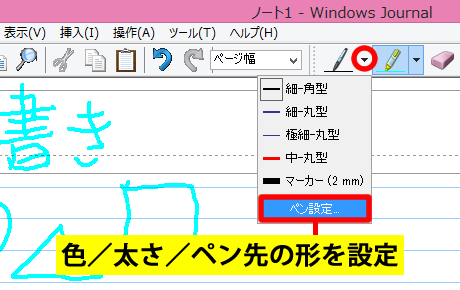
ペンと蛍光ペンは、切り替えて使用できます。また、ペンと蛍光ペンの設定では、色/太さ/ペン先の形を設定できます。筆圧に対応することもできます。
スポンサーリンク
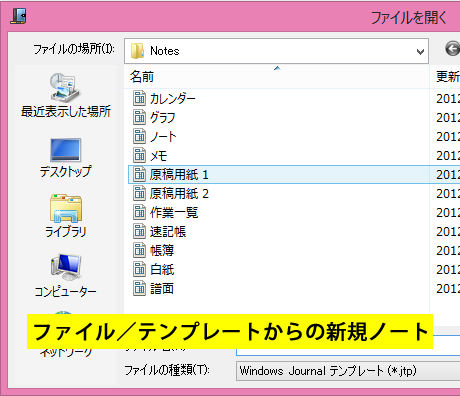
白紙のノートを使用することもできますが、テンプレートも用意されています。
テンプレートは、ファイル/テンプレートからの新規ノートから開きます。
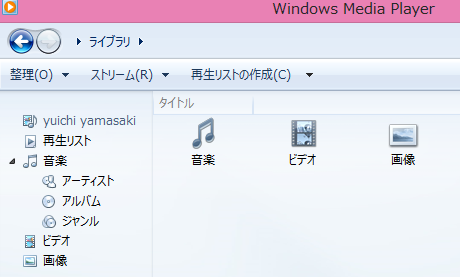
「公式サイト:Windows Media Player 12 - Microsoft Windows」
Windows Media Player とは、音楽や動画を再生するアプリです。
CD から音楽を取り込んで CD-R に書き込むこともできます。
CD の音楽を CD-R に書き込む方法 Windows Media Player 12 の使い方 - カフィネット
※ASUS X202E CT987G は、光学ドライブ(DVD ドライブ)を搭載していません。CD から音楽を取り込みたい方は、外付けの光学ドライブを使用してください。
スタート画面/すべてのアプリ/Windows Media Player をタップ(クリック)して起動します。
音楽や動画を選択して再生ボタンをタップ(クリック)すると、音楽や動画が再生されます。(画面右側の再生リストに追加されます)
音楽や動画をダブルタップ(ダブルクリック)で再生することもできます。
再生リストから削除したい場合は、再生リストの項目をロングタップ(右クリック)/リストから削除をタップ(クリック)します。
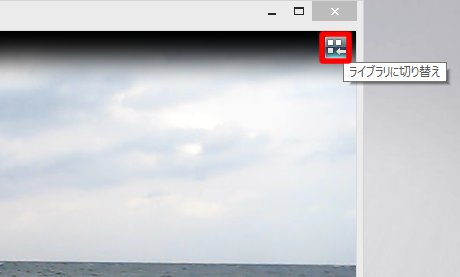
上の画像で示したアイコンで、ライブラリとプレイビューを切り替えます。
動画を再生するとプレイビューの画面になりますが、再生リストはライブラリで操作します。
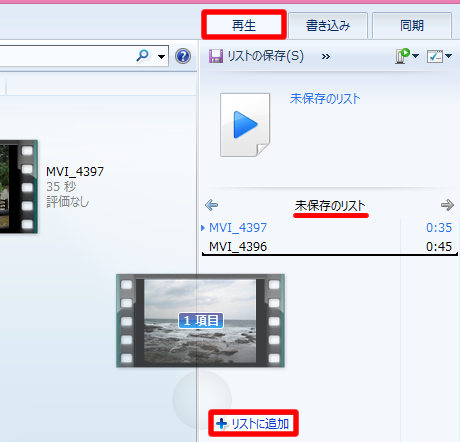
画面右側の再生リストにドラッグ&ドロップで動画を追加すると、並べた順番に動画が再生されます。
未保存のリストは、リストの保存から再生リストとして保存することができます。
スポンサーリンク